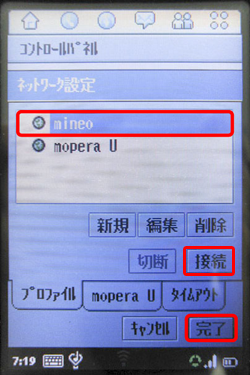Motorola M1000
ネットワーク設定の際に入力する情報
| アカウント名 | 任意の名前 |
|---|---|
| APN | mineo-d.jp |
| ユーザ名 | mineo@k-opti.com |
| パスワード | mineo |
| PPP認証 | CHAP |
設定画面の呼出し手順
ここでは「Motorola M1000」の「データ通信に必要なネットワーク設定(APN設定)」について説明します。
※ mineoサービスで購入できる端末以外の端末(スマートフォン、タブレットなど)には、ネットワーク設定(APN設定)を行う必要があります。
ネットワーク設定(APN設定)は、Wi-FiをOFFにした状態で行う必要があります。
〔ホーム〕画面から〔メニュー〕タブをタップします。

〔メニュー〕画面から〔コントロールパネル〕をタップします。
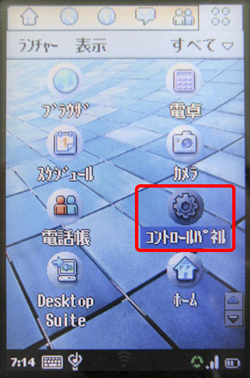
〔コントロールパネル〕画面下部の〔接続〕タブをタップします。
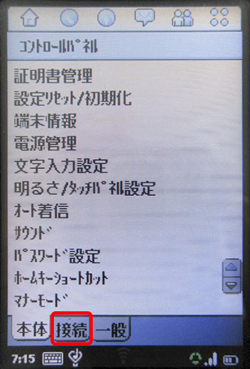
〔接続〕画面の〔ネットワーク設定〕をタップします。
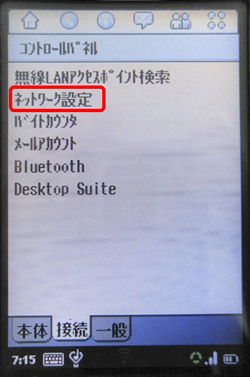
〔ネットワーク設定〕画面の〔新規〕をタップします。
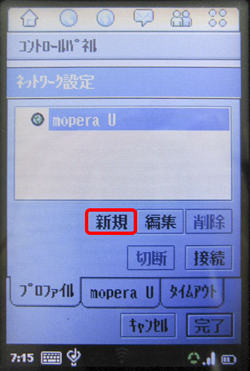
〔ネットワーク設定〕画面の〔アカウント名〕の入力欄をタップします。
入力欄に必要項目を入力します。
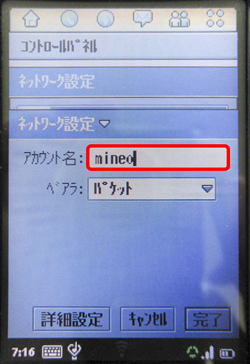
| アカウント名 | 「任意の名前」半角入力 |
|---|
〔ネットワーク設定〕画面の〔ベアラ〕のプルダウンをタップします。
入力欄に必要項目を選択します。
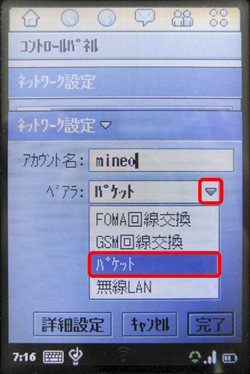
〔ネットワーク設定〕画面の〔詳細設定〕をタップします。
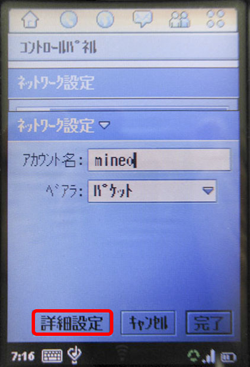
〔詳細設定〕画面の〔モデム〕タブの〔APN〕入力欄をタップします。
入力欄に必要項目を入力します。
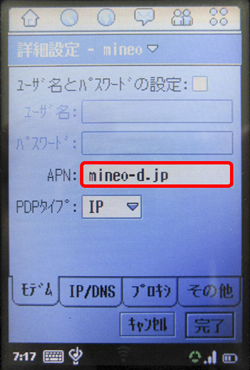
| APN | 「mineo-d.jp」半角入力 |
|---|
〔詳細設定〕画面の〔ユーザ名とパスワードの設定〕のチェックを入れます。
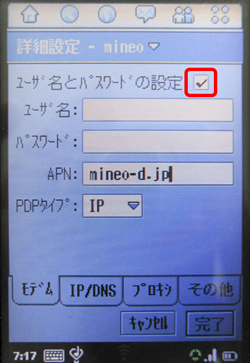
〔詳細設定〕画面の〔ユーザ名〕入力欄をタップします。
入力欄に必要項目を入力します。
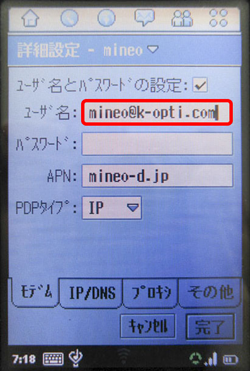
| ユーザ名 | 「mineo@k-opti.com」半角入力 |
|---|
〔詳細設定〕画面の〔パスワード〕入力欄をタップします。
入力欄に必要項目を入力します。
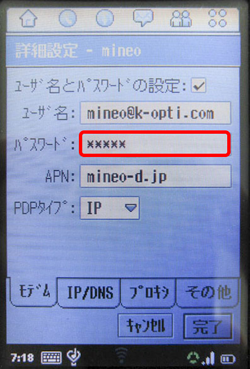
| パスワード | 「mineo」半角入力 |
|---|
〔詳細設定〕画面の〔その他〕タブをタップします。
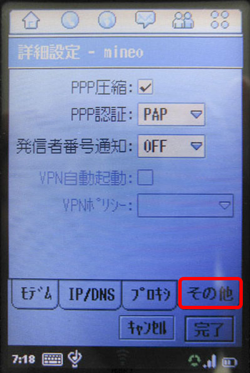
〔詳細設定〕画面の〔PPP認証〕のプルダウンをタップします。
選択欄から必要項目を選択します。
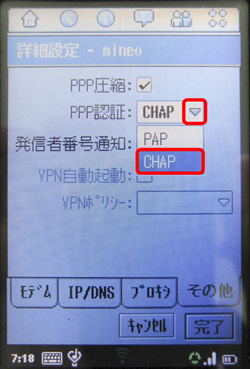
〔詳細設定〕画面の〔発信者番号通知〕のプルダウンをタップします。
選択欄から必要項目を選択します。
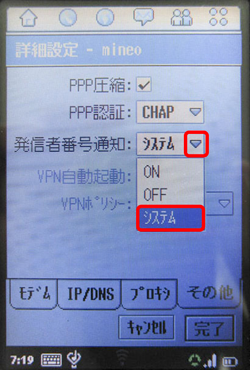
〔詳細設定〕画面の〔完了〕をタップします。
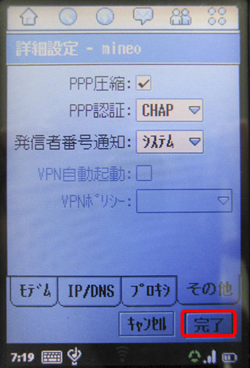
〔ネットワーク設定〕画面の〔完了〕をタップします。
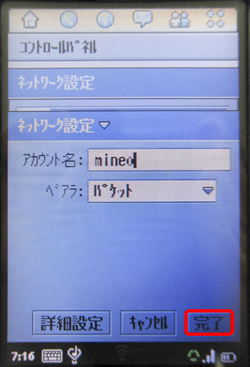
〔ネットワーク設定〕画面の〔mineo〕にカーソルを合わせ〔接続〕をタップして、〔完了〕をタップします。
これでネットワーク設定は完了です。